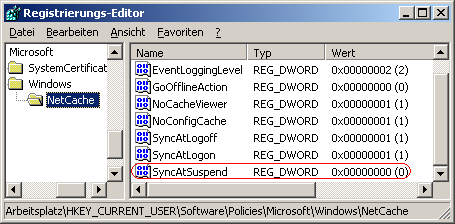|
Die Offlinedateien können auch synchronisiert werden, bevor der Computer in den Ruhezustand / Standbymodus (Energie sparen) wechselt. Diese Einstellung lässt sich aber nur über die Registrierungsdatei aktivieren. Dabei werden zwei verschiedene Aktionen unterstützt, zum einen die schnelle und zum anderen die vollständige Synchronisation.
So geht's:
- Starten Sie ...\windows\regedit.exe bzw. ...\winnt\regedt32.exe.
- Klicken Sie sich durch folgende Schlüssel (Ordner) hindurch:
HKEY_CURRENT_USER
Software
Policies
Microsoft
Windows
NetCache
Falls die letzten Schlüssel noch nicht existieren, dann müssen Sie diese erstellen. Dazu klicken Sie mit der rechten Maustaste in das rechte Fenster. Im Kontextmenü wählen Sie "Neu" > "Schlüssel".
- Doppelklicken Sie auf den Schlüssel "SyncAtSuspend".
Falls dieser Schlüssel noch nicht existiert, dann müssen Sie ihn erstellen. Dazu klicken Sie mit der rechten Maustaste in das rechte Fenster. Im Kontextmenü wählen Sie "Neu" > "DWORD-Wert" (REG_DWORD). Als Schlüsselnamen geben Sie "SyncAtSuspend" ein.
- Ändern Sie den Wert ggf. auf "0" (schnell) oder "1" (vollständig).
- Die Änderungen werden ggf. erst nach einem Neustart aktiv.
Hinweise:
- SyncAtSuspend:
0 = Es wird nur sichergestellt, dass alle Dateien im Cache vollständig sind. (schnell)
1 = Es werden alle zwischengespeicherten Dateien und Ordner synchronisiert. (vollständig)
- Falls keine Synchronisation erfolgen soll, wenn der Computer angehalten wird, dann müssen Sie den Schlüssel "SyncAtSuspend" wieder löschen. Klicken Sie dazu auf den Schlüssel und drücken die Taste "Entf".
- Wird bei tragbaren Rechnern der Bildschirm zugeklappt, so erfolgt keine Synchronisation der Offlinedateien.
- Ändern Sie bitte nichts anderes in der Registrierungsdatei. Dies kann zur Folge haben, dass Windows und/oder Anwendungsprogramme nicht mehr richtig arbeiten.
Versionshinweis:
- Diese Einstellung gilt nur unter Windows XP und Windows 2003.
|